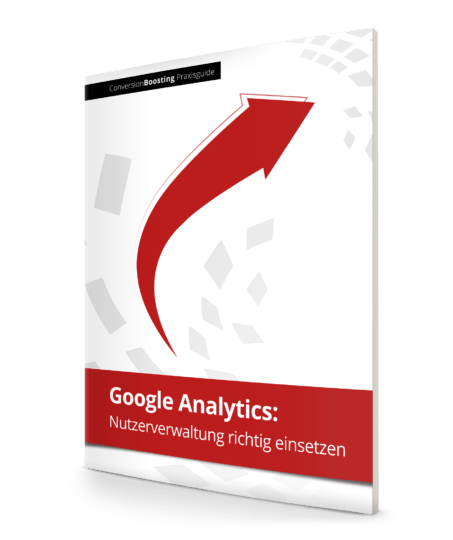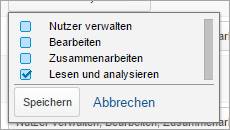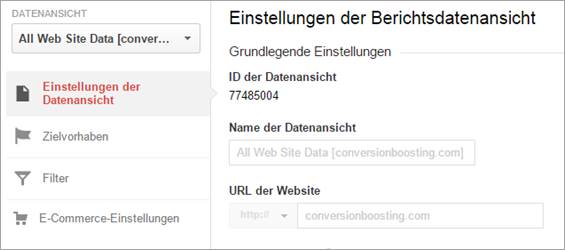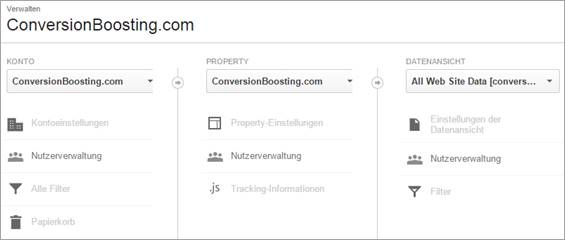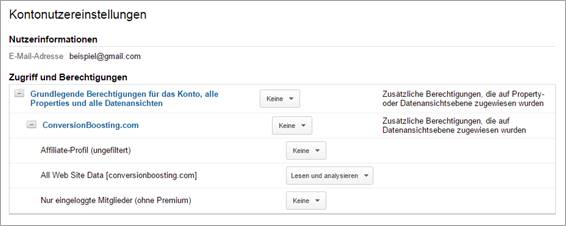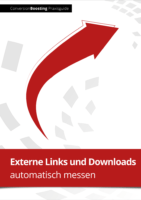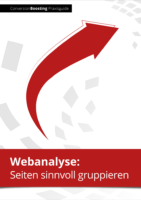1. Einleitung
Die erweiterte Nutzerverwaltung ist eines der wichtigsten Features der neuen Verwaltungsoberfläche von Google Analytics, die im August 2013 eingeführt wurde. Die beiden großen Neuerungen sind:
- Statt nur zwei Rollen (Benutzer und Administrator) gibt es nun vier verschiedene Rollen mit unterschiedlichen Rechten.
- Rechte können nun auf allen drei Ebenen (Konto, Property, Datenansicht) vergeben werden.
In den nächsten beiden Kapiteln beschreiben wir diese beiden neuen Features ausführlicher. Das vierte Kapitel zeigt dann, wie diese Features sinnvoll angewendet werden können.
2. Verschiedene Rechte
Vor dem Update der Zugriffsrechte konnte jedem Benutzer nur eine von zwei Arten von Rechte für ein Konto zugewiesen werden:
- Benutzer oder
- Administrator
Dies führte zu mehreren Problemen. Wenn zum Beispiel die Konfiguration einer Implementierung überprüfen sollte, musste der entsprechenden Person Adminrechte zugesprochen werden. Diese Rechte beinhalteten aber auch, dass alle Einstellungen verändert werden konnten. Es konnten beispielsweise Benutzer und sogar das ganze Konto gelöscht werden.
In der aktuellen Version sind nun diese vier Zugriffsrechte verfügbar:
- „Lesen und analysieren“
- „Bearbeiten“
- „Mitarbeiten“
- „Nutzer verwalten“
Die ersten drei bauen aufeinander auf, das heißt, die nächste Berechtigung schließt die Rechte der vorigen mit ein. Das vierte Zugriffsrecht ist unabhängig von den anderen drei.
2.1 Lesen und Ansehen
Benutzer mit der Berechtigung „Lesen und ansehen“ können alle Berichte betrachten und die Darstellung der Daten für sich verändern. Dazu können sie zum Beispiel Segmente anlegen, Tabellen filtern und sekundäre Dimensionen hinzufügen.
Außerdem können Benutzer alle Einstellungen einsehen, jedoch nicht verändern. Die entsprechenden Felder sind ausgegraut:
2.2 Zusammenarbeiten
Die Berechtigung Mitarbeiten beinhaltet alle Rechte von „Lesen und ansehen“ und bietet zusätzlich die Möglichkeit sogenannte „Assets“ zu erstellen und zu teilen. Zu den Assets gehören unter anderem:
Hier ein Beispiel von einem Account, der nur die Rechte „Lesen und Ansehen“, jedoch nicht „Zusammenarbeiten“ besitzt. Es können keine öffentlichen Anmerkungen angelegt werden:
2.3 Bearbeiten
Bearbeiten beinhaltet alle Rechte von „Lesen und ansehen“ sowie Mitarbeiten. Zusätzlich können alle administrativen Aufgaben außer der Nutzerverwaltung durchgeführt werden. Dazu gehören zum Beispiel:
- Filter anlegen und bearbeiten [2]
- Konten, Propertys oder Datenansichten anlegen und entfernen
- Ziele anlegen und bearbeiten [3]
- Gruppierungen anlegen und bearbeiten [4]
- Tracking der internen Suche anlegen [5]
2.4 Nutzer verwalten
„Nutzer verwalten“ ist unabhängig von den drei anderen Rollen:
- Die Berechtigung „Bearbeiten“ schließt nicht die Berechtigung „Nutzer verwalten“ ein.
- Und mit „Nutzer verwalten“ können keine Berichte angesehen oder Änderungen an der Konfiguration vorgenommen werden.
Die Verwaltungsoberfläche sieht deshalb so aus:
Diese Berechtigung ist also vor allem für Personaler interessant, die dafür zuständig sind, dass Daten nicht in falsche Hände fallen. Sie selbst haben jedoch oft kein eigenes Interesse an den Webanalyse-Daten.
3. Rechte auf verschiedenen Ebenen [6]
Vor dem angesprochenen Update war es in Google Analytics nur möglich, Nutzern entweder einen Administratorzugriff oder einen Lesezugriff auf komplette Konten zu geben. Benötigte jemand nun Zugriff auf die Einstellungen eines Propertys, so musste man ihm Adminzugriff auf das komplette Konto geben. Dadurch waren alle Einstellungen und Daten – auch die der anderen Propertys – einsehbar und sogar veränderbar.
Nach dem Update können die oben beschriebenen Rechte jedoch auf allen drei Ebenen (Konto, Property und Datenansicht) vergeben werden.
Berechtigung „Lesen und analysieren“ nur auf der Ebene der Datenansicht „Al Web Site Data“
Entsprechend findet sich auch in jeder Spalte ein Menüpunkt zur Nutzerverwaltung:
Diese Eigenschaften der Nutzerverwaltung sollten beachtet werden:
- Die Rechte werden jeweils von der höheren Ebene nach unter vererbt. Das heißt, wer für ein Konto die Berechtigung „Lesen und ansehen“ besitzt, kann alle Propertys und Datenansichten ansehen.
- Mächtigere Berechtigungen auf einer unteren Ebene überschreiben Berechtigungen auf einer höheren Ebene. Wem also „Bearbeiten“ auf einer Datenansicht zugesprochen wird, der behält diese Berechtigung, auch wenn er auf der Kontoebene nur die Berechtigung „Lesen und Ansehen“ besitzt.
- Es ist nicht möglich, einem solchen Nutzer Zugriff auf bestimmte Propertys oder Datenansichten zu entziehen. Es müssen stattdessen alle Propertys/Datenansichten einzeln spezifiziert werden.
4. Anwendungsfälle und Beispiele
Welche Nutzer sollten also welche Rechte erhalten? Grundsätzlich gilt: Je größer das Unternehmen desto mehr Gedanken muss man sich zu diesem Thema machen.
4.1 Eigene Mitarbeiter
Vergeben Sie „Bearbeiten“-Zugriffsrechte nicht leichtfertig. Mitarbeiter und Kollegen aus den Onlinemarketing-Disziplinen wie SEO, SEA oder Display sollten keinen Bearbeiten-Zugang erhalten. Es reicht in fast allen Fällen die „Zusammenarbeiten“-Berechtigung.
Auch „normale“ Webanalysten (also nicht der Teamleiter) benötigen in vielen Fällen keinen Bearbeiten-Zugang, da alle Einstellungen auch mit den anderen Berechtigungen angesehen werden können. Wenn Änderungen durchgeführt werden sollen, sollte diese zuvor mit dem Teamleiter abgesprochen werden.
4.2 Externe Dienstleister
Legen Sie für externe Agenturen (zum Beispiel SEA-Agenturen) eine eigene Datenansicht an, die ausschließlich Daten der SEA-Besucher beinhaltet. Der Praxisguide „Google Analytics: Filter verstehen und richtig einsetzen“ zeigt, wie dies umgesetzt werden kann.
Auf diese Weise verhindern Sie, dass Informationen über Umsätze oder Strategien anderer Kanäle nach außen gelangen.
4.3 Nutzerverwaltung
Die Nutzerverwaltung (Berechtigung „Nutzer verwalten“) sollte nur einigen wenigen Nutzern anvertraut werden. Diese Berechtigung könnte zum Beispiel dem Teamleiter Webanalyse oder Onlinemarketing zugewiesen werden. Niemand sonst sollte Nutzer hinzufügen oder entfernen können. Alle Anfragen für Zugriff auf die Daten müssen dann über ihn/sie laufen.
In großen Unternehmen kann möglicherweise auch die HR-Abteilung diese Aufgabe übernehmen.